3DMax如何添加植物?
设·集合小编 发布时间:2023-02-24 21:43:05 881次最后更新:2024-03-08 10:46:23
导语概要
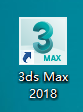









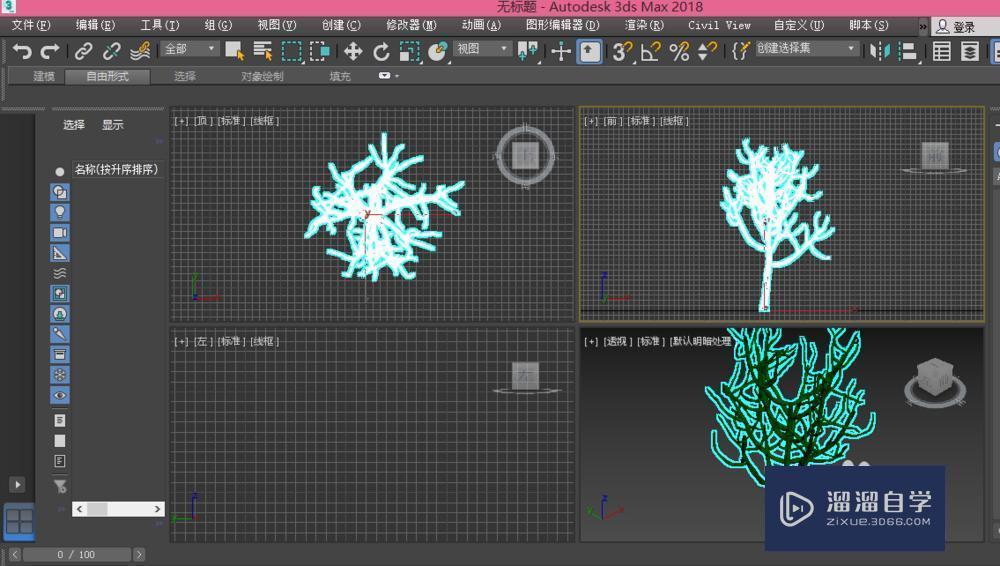
第1步首先来打开自己所使用的3ds Max软件,我的如图是2018版的第2步打开3ds Max以后一般操作界面都会略有不同,但是不会影响我们的操作,这与我们使用的3ds Max版本有很大的关系,我的操作界面如图第3步从最上面找到创建选项,打开创建以后就可以看到AEC对象,我们介绍的植物就在AEC对象中,如图第4步选择好植物以后,就可以在3ds Max操作界面的 空白处进行操作了,方法很简单,在操作界面直接点击鼠标左键,就会出现植物树,如图第5步在图形的右侧我们还可以选择具体树的类型还有其它植物的类型,如图是所有我们可以使用的植物类型第6步使用其它植物的方法也是很简单的,直接在右边点击我们需要的植物,然后在操作栏中点击鼠标左键,这样就会出现这种植物,如图特别提示此功能使用起来很方便也很实用
3DMax是一款很实用,操作起来也很简单,很多做设计的人使用的都是这个软件,使用此软件熟练以后会让我们的办公效率大大提高,下面我就来介绍一下在3DMax中如何添加植物,希望能帮助到有需要的人。学会的话记得关注溜溜自学哦!本教程内容仅供参考和学习,如需具体解决问题请观看专业课程。
工具/软件
电脑型号:联想(Lenovo)天逸510S; 系统版本:联想(Lenovo)天逸510S; 软件版本:3DMax
方法/步骤
第1步
首先来打开自己所使用的3ds Max软件,我的如图是2018版的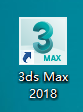

第2步
打开3ds Max以后一般操作界面都会略有不同,但是不会影响我们的操作,这与我们使用的3ds Max版本有很大的关系,我的操作界面如图
第3步
从最上面找到创建选项,打开创建以后就可以看到AEC对象,我们介绍的植物就在AEC对象中,如图
第4步
选择好植物以后,就可以在3ds Max操作界面的 空白处进行操作了,方法很简单,在操作界面直接点击鼠标左键,就会出现植物树,如图
第5步
在图形的右侧我们还可以选择具体树的类型还有其它植物的类型,如图是所有我们可以使用的植物类型



第6步
使用其它植物的方法也是很简单的,直接在右边点击我们需要的植物,然后在操作栏中点击鼠标左键,这样就会出现这种植物,如图
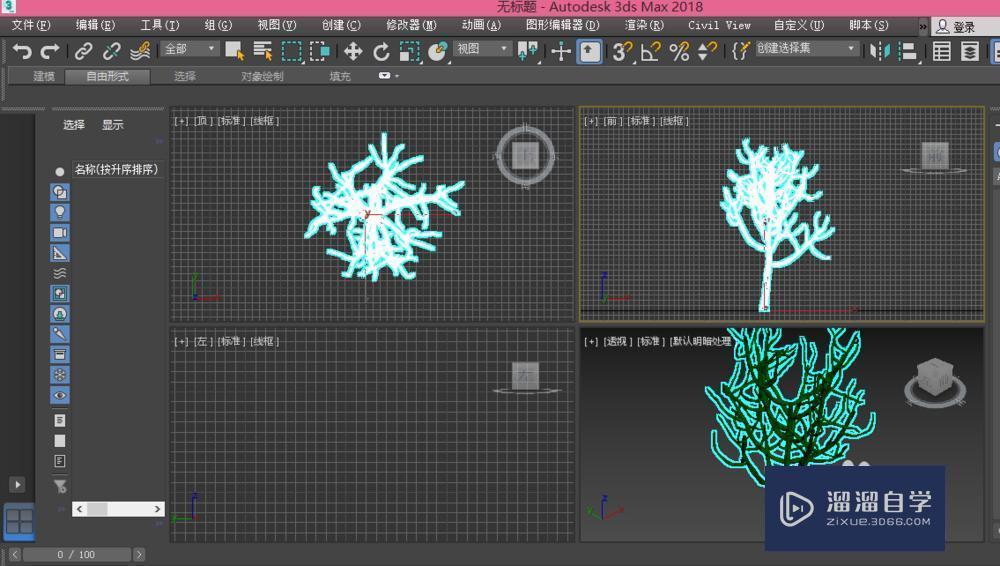
特别提示
此功能使用起来很方便也很实用
- 上一篇:3DMax贴图调整教程
- 下一篇:3DMax中如何使用全景导出器?
相关文章
- 3DMax中如何添加全局轨道?
- 3DMax怎么添加灯光教程
- 3DMax制作植物教程
- 3DMax如何添加门?
- 3DMax如何添加面?
- 3DMax里在模型上添加字教程
- 3DMax添加各类型窗教程
- 3DMax添加文字教程
- 3DMax怎样快速添加光源?
- 3DMax创建多种植物
- 3DMax创建室外植物
- 3DMax旋转复制制作植物
- 3DMax灯光添加与参数
- 3DMax怎么添加光源?
- 3DMax中是怎么添加的贴图?
- 3DMax怎么添加字体?
- 3DMax里怎样在模型上添加字?
- 3DMax 要怎么添加面啊?
- 3DMax如何给线条添加点?
- 3DMax如何添加box形状?
- 3DMax中编辑栏里的快捷按钮怎添加呀?
- 3DMax2010怎么添加光域网?
- 3DMax怎么添加控制点?
- 3DMax如何给模型添加不同颜色?
- 3DMax如何添加各类型窗?
- 3DMax如何添加墙?
- 3DMax中如何添加扩展图形?
- 3DMax如何添加各类型的门?
- 3DMax透视窗口如何添加边面?
- 3DMax怎么添加体积雾?
- 3DMax如何添加文字?
- 3DMax为场景添加各种环境特效教程
- 3DMax球体如何添加镂空文字?
- 3DMax如何添加栏杆模型?
- 3DMax中添加声音轨道教程
- 3Ds Max怎样添加虚拟对象?
- 3DMax中指南针的添加与参数调整教程
- 3DMax怎么添加文本文字?
- 3Ds Max怎样添加容器对象?
- 3DMax怎么添加壳效果?
- 3Ds Max中的文本对象如何添加?
- 3DMax模型的面怎么单独添加贴图?
- 3DMax模型上怎么添加凹陷文字?
- 3DMax怎么添加面?
- 3DMax在哪里添加卡通效果?
- 3DMax怎么在模型面上添加图案?
- 3DMax怎么添加茶壶模型?
- 3DMax怎么添加植物模型?
- 3DMax如何添加阵列?
广告位


评论列表